
この記事では主に、Pycharm を Vim エディターとして使用する方法を詳しく紹介します。興味のある方は参考にしてください。
Pycharm は Vim エディターとして使用されます。具体的な内容は次のとおりです
1. テーマ
あなたが Vim のファンで、他の種類のエディタを使用する予定がない場合は、このチュートリアルの方が適しています。ここでは、Pycharm IdeaVim プラグインを利用して Vim をダウンロード、インストール、使用する方法を詳しく紹介します。 Python プログラミングと Vim の使用については、公式 Web サイトと Vim ドキュメントを参照してください。
2. 準備
Pycharm 2.7 以降をインストールします
3. IdeaVim プラグインをダウンロードしてインストールします
IDE 設定で、Pycharm のメイン ツールバーにある設定ボタン をクリックします。 インターフェースの下にある「プラグイン」ページを選択します。現在のプラットフォームにインストールされているすべてのプラグインが表示されます。ただし、現時点では、IdeaVim はその中にはありません。JetBrains プラグインの参照 ボタンをクリックし、検索 列に vim と入力して、対応するプラグインを見つける必要があります:
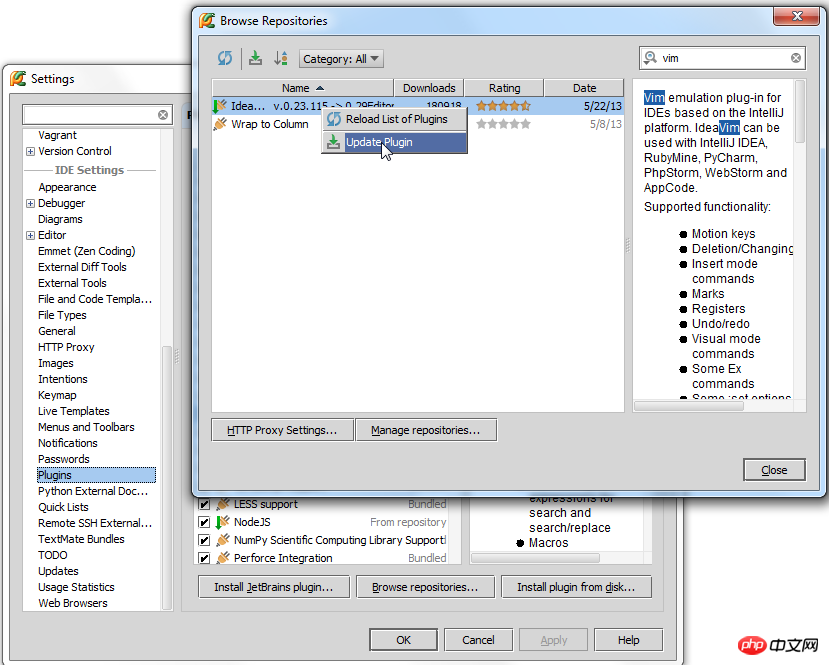
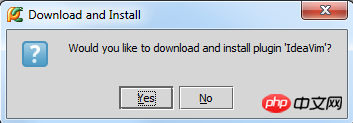
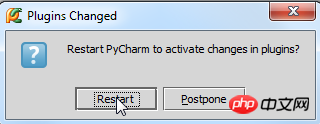
4. 再起動後の変更点
Vim と Pycharm は両方ともキーボード入力に基づくテキスト編集ソフトウェアです。対応する IdeaVim プラグインのショートカット キーの設定が考えられます。これは、Pycharm が既存のショートカット キー設定に基づいて Vim バージョンのショートカット キー スキームを再作成する必要がある理由でもあります。 Pycharm を再起動すると、Vim Keymap settings ダイアログ ボックスが表示され、現在の Vim 環境のショートカット キー スキームとしてショートカット キー構成スキームを選択できます:
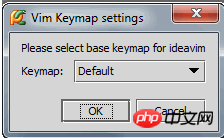
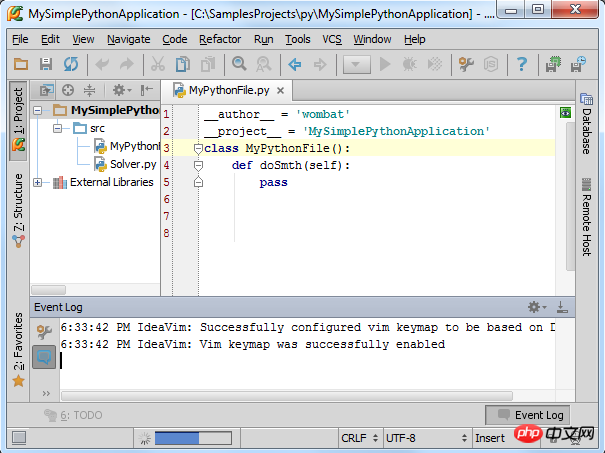
設定 ダイアログ ボックスに入り、IDE 設定 の下のキーマップ ページをクリックします。 Vim というソリューション名が、対応するショートカット キー設定 ドロップダウン リスト に表示されます。これは、貼り付け用の Ctrl+V など、いくつかのデフォルトのショートカット キーの組み合わせを定義します。
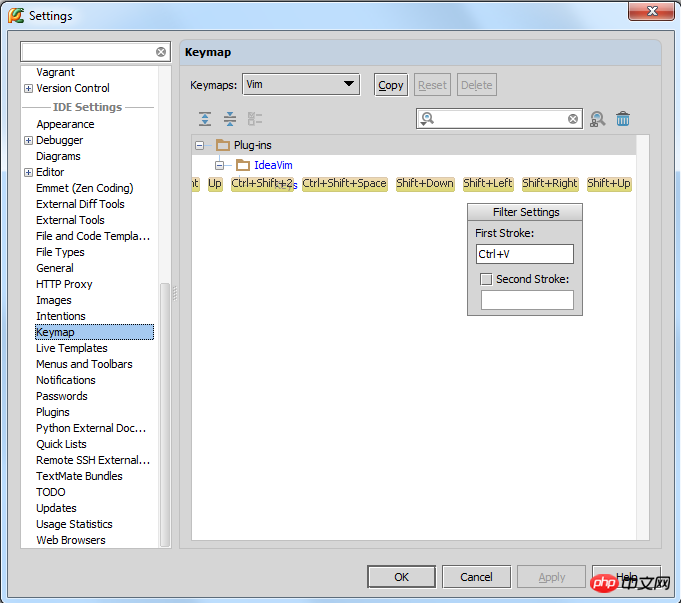
ツール をクリックし、 Vim エミュレータ コマンドを選択します:
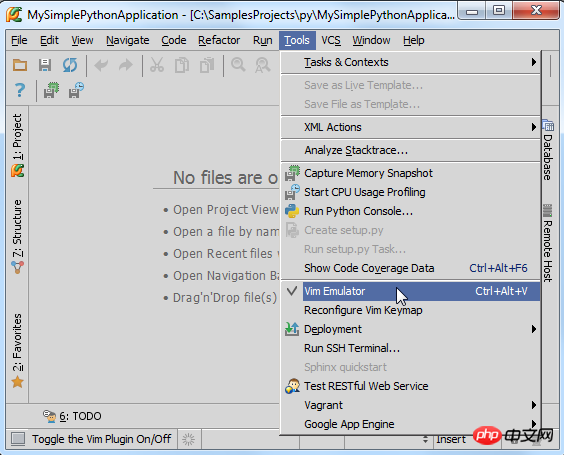 IdeaVim プラグインをインストールすると、このコマンドがデフォルトで選択されます (チェックマークが付いています)マークはその前にあります) )、これは、現在の Vim エミュレータが利用可能であることを意味します。チェックを外すと、Pycharm は通常のショートカット キーの状態に戻ります。もう一度チェックすると、Pycharm は Vim バージョンのショートカット キー設定スキームを再読み込みします:
IdeaVim プラグインをインストールすると、このコマンドがデフォルトで選択されます (チェックマークが付いています)マークはその前にあります) )、これは、現在の Vim エミュレータが利用可能であることを意味します。チェックを外すと、Pycharm は通常のショートカット キーの状態に戻ります。もう一度チェックすると、Pycharm は Vim バージョンのショートカット キー設定スキームを再読み込みします:
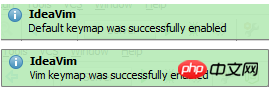 5、
5、
これで、編集できるようになります。 Vim モード。現時点では、入力カーソルは小さな黒いブロックです。これは現在通常モードであることを意味します:
挿入モードに変更したい場合は、i キーを押すとカーソルが回転します。垂直線に: 
このモードでは、新しいコードを入力したり、現在のコードを変更したりできます。もちろん、r キーを押して入力置換モードに入るなど、他のモードを選択することもできます。 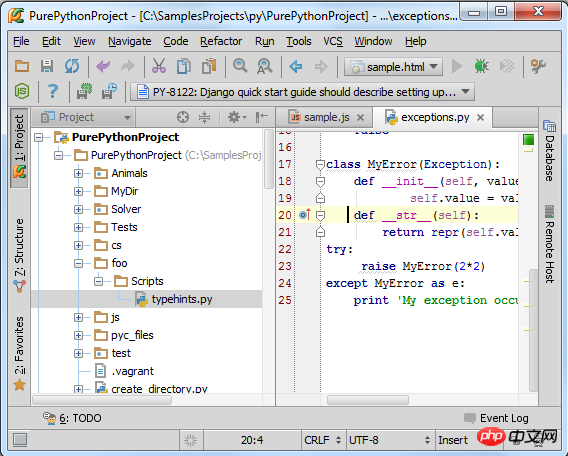
ところで、Vim シミュレーションに素早く入るために、Statusbar: ステータスバー
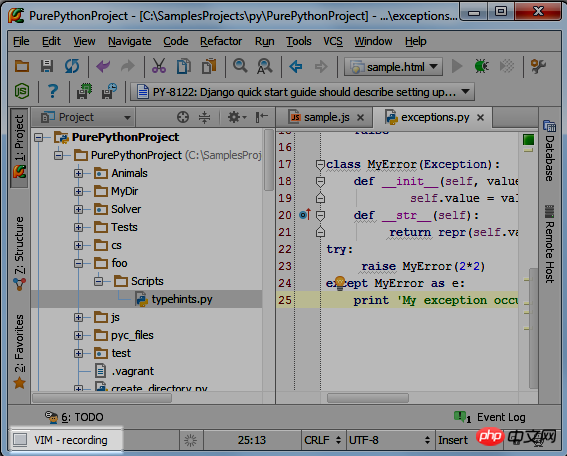
の関連するプロンプト情報を確認することができます。 Esc キーを押して通常の編集モードに戻ります。
IdeaVim には、略語、ショートカット キーの組み合わせ、さまざまなコマンドなど、VIm エディタの多くの機能があります。詳細については、「その他」を参照してください。
【関連おすすめ】
以上がPycharm を始めるための基本: Pycharm をエディターとして使用するの詳細内容です。詳細については、PHP 中国語 Web サイトの他の関連記事を参照してください。